質問
問題:リソースを大量に消費するQtWebEngineProcess.exeプロセスを修正するにはどうすればよいですか?
こんにちは、みんな。 最近、コンピューターの動作が大きくなり、ファンの回転が速くなっていることに気付きました。 原因を特定するために、タスクマネージャーを開いて、QtWebEngineProcess.exeというプロセスが実行されていることを確認しました。 場合によっては、コンピューターで何もしていないときに、実行中のインスタンスがいくつかあり、最大200 MBのRAMと20%のCPUを使用していることがわかります。 そんなことがあるものか? なんらかのバグはありますか? そして、そのプロセスは何ですか? 私を助けてください!
解決した答え
QtWebEngineProcess.exeプロセスは通常、ElectronicArtsによって開発されたOriginゲームプラットフォームに関連しています。[1] これはSteamに似ています。 ユーザーは、ゲームの購入、ダウンロード、インストール、更新、ゲームの進行状況の保存、ユーザープロファイルの管理、Twitch TV経由のストリーミング、さらにはゲームライブラリをXboxLiveなどのサイトと共有することができます。[2] Facebook、PlayStationNetworkなど。 このプラットフォームを利用するには、ゲーマーは公式Webサイトで入手可能なOriginクライアントをダウンロードする必要があります。
他の多くのアプリケーションと同様に、Originは、安定性、セキュリティ、構成の改善、およびその他の要素を改善するためのアップデートを提供しています。 ただし、これらの更新の1つがもたらす可能性があります QtWebEngineProcess.exe 時々大量のCUPが使用されるシステムに。 一部のユーザーによると、何もせずにOrigin.exeとほぼ同じ量のリソースを消費します。
一部のユーザーは、バックグラウンドで実行されているクライアントを閉じることを提案しました。 ただし、ゲームを起動すると、コンピュータリソースがさらに跳ね上がり、コンピュータの速度が低下するため、これは問題の答えではありません。 したがって、私たちのチームはこの問題のいくつかの解決策を積み上げ、うまくいけば、あまりにも多くのリソースを使用してQtWebEngineProcess.exeを修正する方法を見つけることができます。
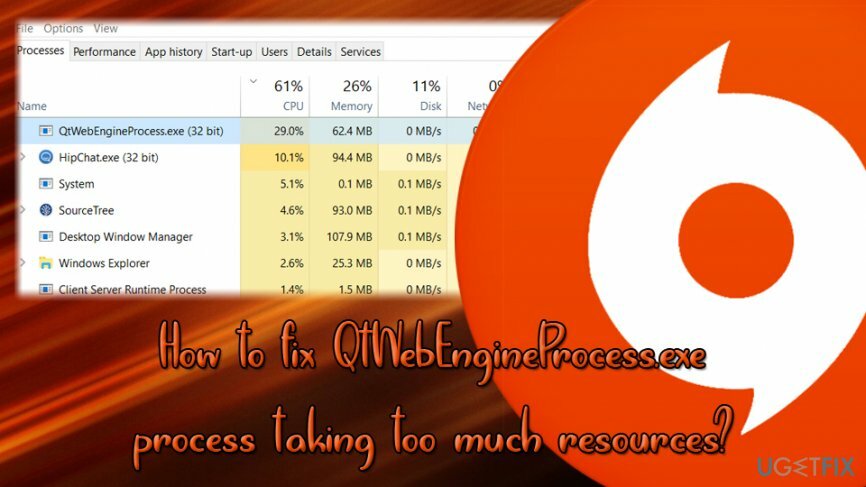
または、QtWebEngineProcess.exeプロセスを、Ring Central、BitLord、Steam、Glyph、PlayTV、[3] プログラムまたは一部のブラウザ。 ファイルはDropBoxによってデジタル署名されています。
この場合、Qtwebengineprocess.exeプロセスは、破損したファイルまたは場合によっては悪意のあるファイルについて通知するエラーを発生させます。
- QtWebEngineProcess.exeアプリケーションエラー。
- QtWebEngineProcess.exeで問題が発生したため、終了する必要があります。 ご不便をおかけしてしまい申し訳ございません。
- QtWebEngineProcess.exeが見つかりません。
- プログラムの起動中にエラーが発生しました:QtWebEngineProcess.exe。
- QtWebEngineProcess.exeが失敗しました。
- QtWebEngineProcess.exeは有効なWin32アプリケーションではありません。
Qtwebengineprocess.exe問題を修正する方法
損傷したシステムを修復するには、ライセンス版を購入する必要があります リイメージ リイメージ.
実行可能ファイルであるため、デバイスをスキャンすることをお勧めします リイメージMac洗濯機X9 トロイの木馬、バックドア、ランサムウェア、ルートキットなどのマルウェアによって悪用されないようにするため[4] スパイウェア、ワームなど。 マルウェアは正当なシステムコンポーネントになりすますために正当なプロセスの名前を使用する傾向があるため、最初にこの手順をお勧めします。 実行可能ファイルがC:\\ Program FilesではなくC:\\ Windows \\またはC:\\ Windows \\ System32にある場合は、非常に疑わしいはずです。 詐欺がきれいになったら、以下の方法に従ってください。
Originまたはその他の関連アプリケーションを再インストールします
損傷したシステムを修復するには、ライセンス版を購入する必要があります リイメージ リイメージ.
CPU使用率の増加が、Originまたはそのパッチの破損したダウンロードに起因する場合は、アプリケーションをアンインストールしてから再インストールすることをお勧めします(別のプログラムがファイルを使用する場合も同じようにします)。
- を右クリックします 始める ボタンをクリックして選択します 設定
- に移動 アプリ>アプリと機能
- 下にスクロールして見つけます Originアプリ リストに
- それをクリックしてを押します アンインストール
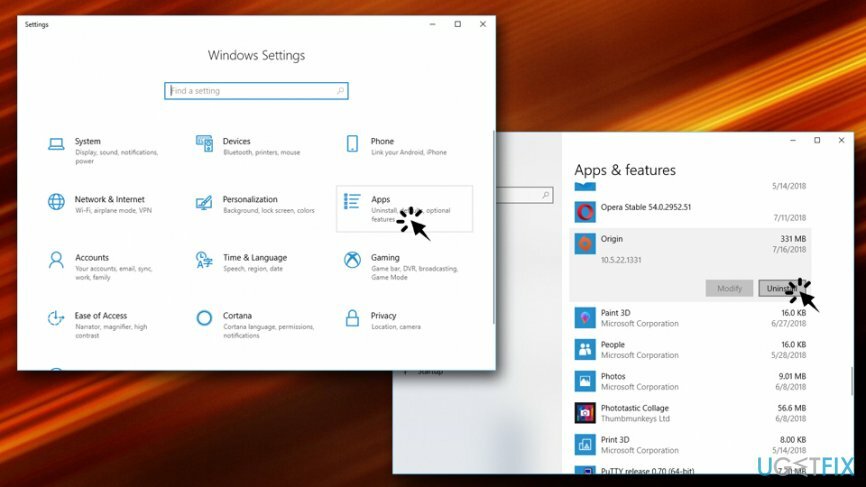
- 次に、公式サイトにアクセスして、 ダウンロードとインストール 再びクライアント
システムファイルチェッカーを実行する
損傷したシステムを修復するには、ライセンス版を購入する必要があります リイメージ リイメージ.
SFK(システムファイルチェッカー)は、破損したファイルや不足しているファイルの修正など、Windows関連の多くの問題を修正するための優れたツールです。 次の手順を実行します:
- 入力します コマンド・プロンプト 検索ボックスに
- 検索結果を右クリックして、 管理者として実行
- いつ ユーザーアカウント制御 表示されたら、をクリックします はい
- 次に、入力します sfc / scannow コマンドプロンプトウィンドウに移動し、を押します 入力
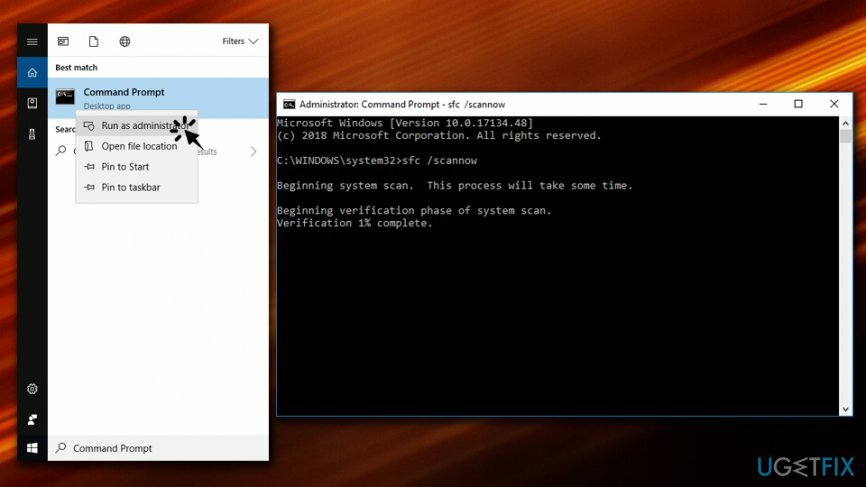
- スキャンが完了するまで待ちます。 Windowsはすべての問題を自動的に検出して修復します
DISMスキャンを使用してQtWebEngineProcess.exeエラーを修正します
損傷したシステムを修復するには、ライセンス版を購入する必要があります リイメージ リイメージ.
- 開ける 管理者:コマンドプロンプト 上で説明したように
- 次のように入力します。 DISM / Online / Cleanup-Image / RestoreHealth を押して 入力
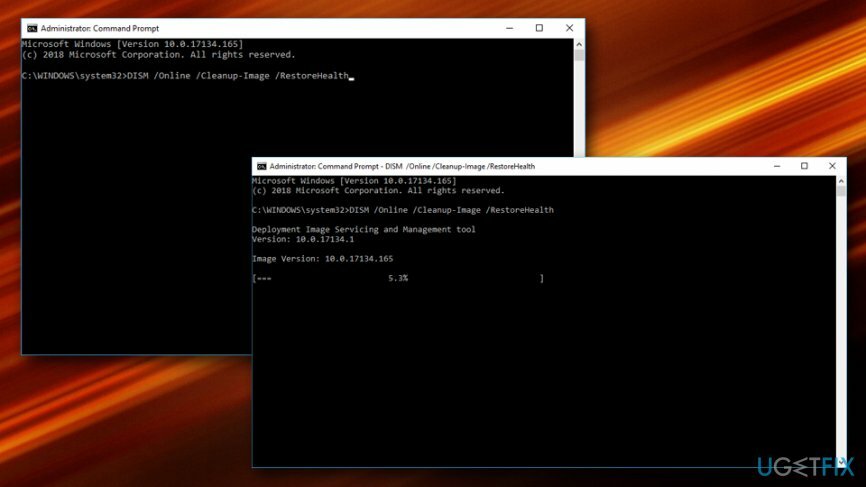
- スキャンが完了するまで待ち、問題が解決するかどうかを確認します
QtWebEngineProcess.exeプロセスを停止します
損傷したシステムを修復するには、ライセンス版を購入する必要があります リイメージ リイメージ.
バックグラウンドで実行されているプロセスに関する情報を提供するタスクマネージャまたはシステム監視プログラムを使用できます。 これらの機能を使用して、CPUなどのコンピューターリソースの使用を示すこともできます。
- を開始します タスクマネージャー 見つけて QtWebEngineProcess.exe 処理する。
-
右クリック その上で選択します タスクを終了します。
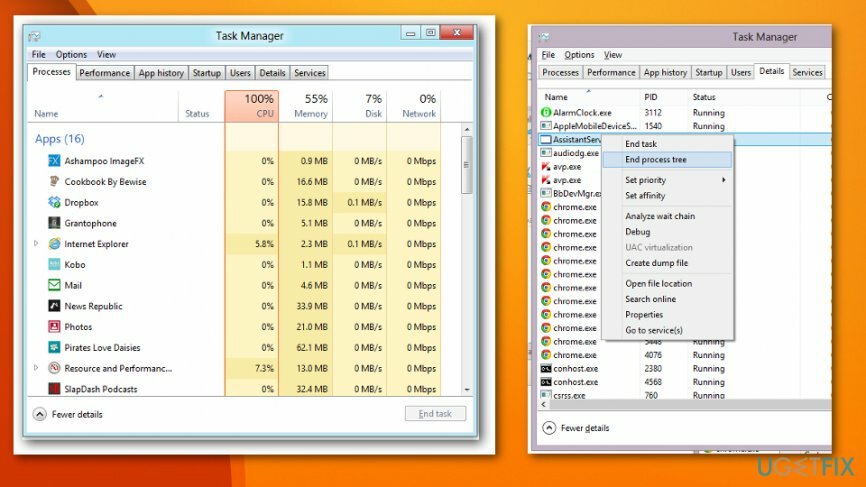
また、このファイルを使用していて、システムで問題を引き起こしているソフトウェアを見つけることもできます。
- 右クリック the QtWebEngineProcess.exe タスクマネージャで、を選択します 開いているファイルの場所.
- ソフトウェアが合法で重要かどうかを判断します。 プロセスがWindowsOSプログラムに関連付けられている場合は、デバイス上に保持する必要があります。
Windowsのシステムの復元を使用する
損傷したシステムを修復するには、ライセンス版を購入する必要があります リイメージ リイメージ.
このWindowsOS機能を使用して、最近の変更を元に戻し、OSを以前の状態に復元できます。
- クリック 始める ボタン。
- 検索または検索 システムの復元.
- 必要に応じて管理パスワードを入力します。
- 復元ポイントを選択し、プロセスに従います。
PCのドライバーを更新します
損傷したシステムを修復するには、ライセンス版を購入する必要があります リイメージ リイメージ.
実行可能ファイルの問題は、古いドライバーまたはソフトウェアが原因である可能性があるため、更新の可能性を確認する必要があり、QtWebEngineProcess.exeエラーの問題が解消される可能性があります。
- 古いドライバーをすべて表示するドライバーアップデータツールを使用して、インスタンスでそれらを更新できます。
- また、更新を手動で確認することもできますが、この方法には時間がかかり、不良ドライバーをインストールするとさらに問題が発生する可能性があります。
WindowsUpdateをインストールする
損傷したシステムを修復するには、ライセンス版を購入する必要があります リイメージ リイメージ.
Microsoftは常にWindowsシステムを更新しており、QtWebEngineProcess.exeが関連付けられている可能性があるため OSプログラムでは、利用可能なアップデートを見つけて、それらを解決するためのソリューションとしてインストールする必要があります。 問題。
- クリック 始める ボタン。
- 入力 アップデート 検索ボックスに移動し、Enterキーを押します。
- いつ WindowsUpdateダイアログ 利用可能なものがあるかどうかを示すウィンドウが表示されます。
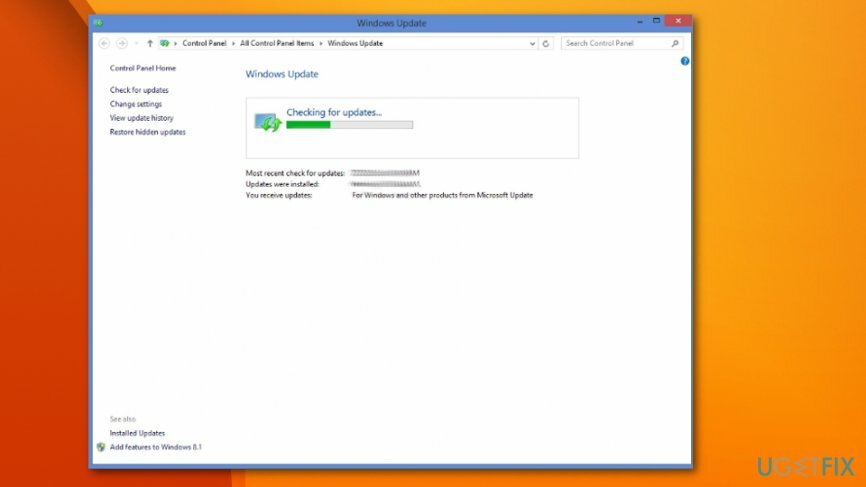
- 最近の更新がある場合は、 アップデートをインストールする インストールを続行します。
エラーを自動的に修復する
ugetfix.comチームは、ユーザーがエラーを排除するための最良の解決策を見つけるのを支援するために最善を尽くしています。 手動の修復技術に苦労したくない場合は、自動ソフトウェアを使用してください。 すべての推奨製品は、当社の専門家によってテストおよび承認されています。 エラーを修正するために使用できるツールを以下に示します。
オファー
今やれ!
修正をダウンロード幸せ
保証
今やれ!
修正をダウンロード幸せ
保証
Reimageを使用してエラーを修正できなかった場合は、サポートチームに連絡してください。 問題について知っておくべきと思われる詳細をすべてお知らせください。
この特許取得済みの修復プロセスでは、2500万のコンポーネントのデータベースを使用して、ユーザーのコンピューター上の破損または欠落したファイルを置き換えることができます。
損傷したシステムを修復するには、ライセンス版を購入する必要があります リイメージ マルウェア除去ツール。

完全に匿名のままで、ISPと スパイからの政府 あなたに、あなたは採用する必要があります プライベートインターネットアクセス VPN。 すべての情報を暗号化し、トラッカー、広告、および悪意のあるコンテンツを防止することにより、完全に匿名でインターネットに接続できるようになります。 最も重要なことは、NSAや他の政府機関が背後で行っている違法な監視活動を阻止することです。
コンピュータの使用中はいつでも予期しない状況が発生する可能性があります。停電により電源が切れる可能性があります。 ブルースクリーンオブデス(BSoD)が発生する可能性があります。または、数秒間離れたときに、ランダムなWindowsUpdateがマシンに発生する可能性があります。 分。 その結果、学業、重要な書類、その他のデータが失われる可能性があります。 に 回復します 失われたファイル、あなたは使用することができます データリカバリプロ –ハードドライブ上でまだ利用可能なファイルのコピーを検索し、それらをすばやく取得します。